Сегодня почта – неотъемлемая часть нашей жизни. Как бы мы ни старались избавиться от бумажной переписки, электронная почта продолжает оставаться главным средством коммуникации. Но что делать, если вы хотите создать или удалить почтовый ящик прямо на своем смартфоне? Процесс может показаться сложным, но мы подготовили для вас подробную инструкцию, которая поможет вам разобраться в этом вопросе.
Первый шаг – это открыть приложение почты на вашем телефоне. Обычно оно называется "Почта" или "Mail". Если у вас нет такого приложения, вы можете скачать его из официального магазина приложений вашей операционной системы.
Затем, когда приложение открыто, вам нужно нажать на кнопку "Добавить аккаунт" или на значок шестеренки, если у вас установлена старая версия приложения. После этого появится список популярных почтовых провайдеров, таких как Gmail, Yahoo, Outlook и др.
Если ваш провайдер не в списке, вы можете выбрать пункт "Другой", чтобы ввести данные вручную. Введите ваше имя пользователя и пароль от почтового ящика, а также сервер входящей и исходящей почты. Обратитесь к вашему почтовому провайдеру, чтобы получить эти данные.
Поздравляю! Вы только что создали почтовый ящик на телефоне!
Теперь, если вы хотите удалить почтовый ящик, вам нужно открыть приложение почты и перейти в настройки. Там вы найдете раздел "Управление аккаунтами". Перейдите в этот раздел и найдите аккаунт, который вы хотите удалить. Нажмите на него и выберите опцию "Удалить аккаунт". Подтвердите действие, и ваш почтовый ящик будет удален с телефона.
Теперь вы знаете, как создать и удалить почтовый ящик на телефоне. Этот процесс не займет у вас много времени, но позволит вам легко управлять своей электронной почтой прямо с вашего мобильного устройства. Удачи!
Как создать почтовый ящик на телефоне
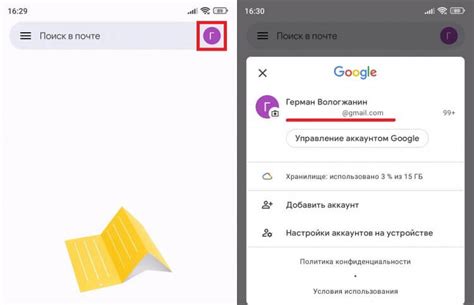
Для создания почтового ящика на iPhone или iPad с операционной системой iOS, последуйте следующим шагам:
- Откройте приложение "Настройки" на своем устройстве.
- Прокрутите вниз и выберите раздел "Почта".
- Нажмите на "Аккаунты" и выберите "Добавить аккаунт".
- Выберите почтовый провайдер, такой как Gmail или Yahoo.
- Введите свои учетные данные, включая адрес электронной почты и пароль.
- Нажмите на "Далее" и дождитесь завершения настройки.
- Вернитесь на главный экран и откройте приложение "Почта", чтобы начать пользоваться своим новым почтовым ящиком.
Для создания почтового ящика на устройстве с операционной системой Android, следуйте этим инструкциям:
- Откройте приложение "Настройки" на вашем устройстве.
- Прокрутите вниз и выберите "Аккаунты и синхронизация".
- Нажмите на "Добавить аккаунт" и выберите почтовый провайдер.
- Введите свой адрес электронной почты и пароль.
- Нажмите на "Далее" и дождитесь завершения настройки.
- Теперь вы можете открыть приложение "Почта" на своем устройстве, чтобы начать использовать свой новый почтовый ящик.
Теперь, когда вы знаете, как создать почтовый ящик на телефоне, вы можете легко получать и отправлять электронную почту, не зависимо от того, где вы находитесь.
Выберите почтовый провайдер для создания почтового ящика
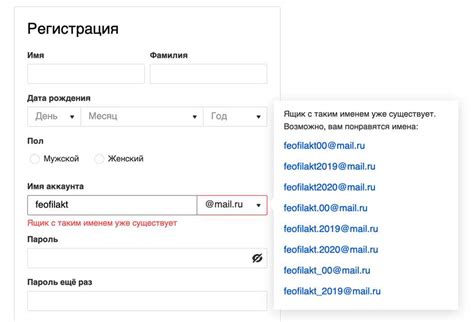
Перед созданием почтового ящика на телефоне вам следует выбрать почтовый провайдер, с которым вы хотите работать. Различные почтовые провайдеры предлагают разные функции и уровень безопасности, поэтому важно выбрать тот, который наилучшим образом соответствует вашим потребностям.
Вот некоторые из самых популярных почтовых провайдеров:
| Провайдер | Описание |
| Gmail | Gmail - это бесплатный почтовый сервис от Google. Он предлагает 15 ГБ свободного пространства на почтовом ящике, интеграцию с другими сервисами Google, а также удобный и простой интерфейс. |
| Mail.ru | Mail.ru - самый популярный почтовый сервис в России. Он предлагает 20 ГБ бесплатного пространства для хранения писем, интеграцию с другими сервисами Mail.ru, включая облачное хранилище и календарь, а также надежную защиту от спама. |
| Yandex.Mail | Yandex.Mail - это бесплатный почтовый сервис от компании Яндекс. Он предлагает 10 ГБ бесплатного пространства на почтовом ящике, интеграцию с другими сервисами Яндекса, включая поиск и облачное хранилище, а также встроенный переводчик и защиту от вирусов. |
После выбора почтового провайдера, вы можете приступить к созданию почтового ящика на своем телефоне. Для этого следуйте инструкциям, предоставленным почтовым провайдером.
Откройте приложение почты на своем телефоне
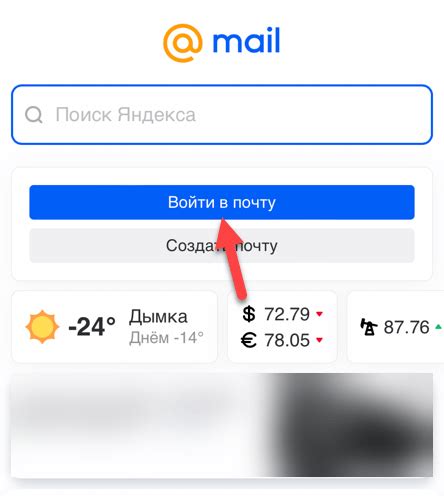
Если вы не видите значок приложения почты на главном экране, попробуйте проскроллить вниз или проверьте все доступные папки и список приложений. Возможно, оно было перемещено в другую папку или на другую страницу главного экрана.
Нажмите на кнопку "Добавить аккаунт"
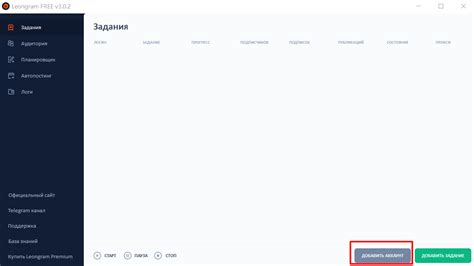
Чтобы создать новый почтовый ящик на своем телефоне, первым шагом вам потребуется открыть приложение электронной почты. После запуска приложения откройте меню настроек, обычно представленное значком трех точек в верхнем правом углу.
В меню настройки найдите и нажмите на пункт "Добавить аккаунт". Обратите внимание, что название этого пункта может немного отличаться в зависимости от использованного почтового клиента.
После нажатия на кнопку "Добавить аккаунт" вы увидите список популярных провайдеров электронной почты, таких как Gmail, Outlook и Yahoo. Если ваш провайдер отсутствует в списке, нажмите на пункт "Другой" или "Добавить другой аккаунт".
В следующем окне вам будет предложено ввести адрес электронной почты и пароль для вашего нового почтового ящика. Внимательно проверьте правильность введенных данных и нажмите кнопку "Далее" или "Войти".
После этого ваш почтовый ящик будет создан на вашем телефоне, и вы сможете начать отправлять и принимать электронные письма с любого места и в любое время.
Выберите тип почтового аккаунта: POP3 или IMAP

Когда вы настраиваете почтовый ящик на своем телефоне, вам предлагается выбрать тип почтового аккаунта: POP3 или IMAP. Оба варианта имеют свои преимущества и недостатки, поэтому решение о выборе зависит от ваших потребностей и предпочтений.
POP3 (Post Office Protocol 3) является стандартным протоколом для приема почты. Он загружает все сообщения с почтового сервера на ваше устройство, и вы можете читать их, даже если вы не подключены к интернету. Однако при использовании POP3 сообщения скачиваются и удаляются с сервера, поэтому вам может потребоваться регулярно создавать резервные копии важных писем.
IMAP (Internet Message Access Protocol) позволяет вам просматривать сообщения, которые находятся на почтовом сервере. Вы можете организовывать письма в папки, помечать их флажками и синхронизировать изменения между устройствами. IMAP также позволяет работать с письмами в режиме реального времени, что полезно, если у вас есть несколько устройств или вы часто пользуетесь веб-клиентом почты.
Выбор между POP3 и IMAP зависит от ваших предпочтений. Если вам нужно получать быструю доступность к почте и вам не нужен постоянный доступ к интернету, то POP3 может быть лучшим вариантом. Если вам важно иметь доступ к почте с нескольких устройств и вы часто используете веб-клиент, то IMAP может быть предпочтительнее.
Введите свое имя пользователя и пароль
Чтобы создать почтовый ящик на телефоне, вам необходимо ввести свое имя пользователя и пароль. Эти данные понадобятся для настройки почтового клиента и получения доступа к вашей электронной почте.
Имя пользователя - это уникальное имя, которое вы выбираете при создании почтового ящика. Оно может состоять как из латинских, так и из кириллических символов. Введите имя пользователя, которое будет отображаться в адресе вашей электронной почты.
Пароль - это секретная комбинация символов, которую вы выбираете для защиты доступа к вашему почтовому ящику. Пароль должен быть надежным, состоять из разных символов (букв, цифр, символов пунктуации) и быть сложным для угадывания. Введите пароль, который вы сможете запомнить, но который будет трудно угадать для посторонних.
| Поле | Описание |
|---|---|
| Имя пользователя | Введите ваше имя пользователя |
| Пароль | Введите ваш пароль |
Обязательно сохраните свое имя пользователя и пароль в надежном и безопасном месте. Эти данные понадобятся вам не только для настройки почтового клиента на телефоне, но и для доступа к вашей электронной почте из любого другого устройства.
Настройте дополнительные параметры, если требуется
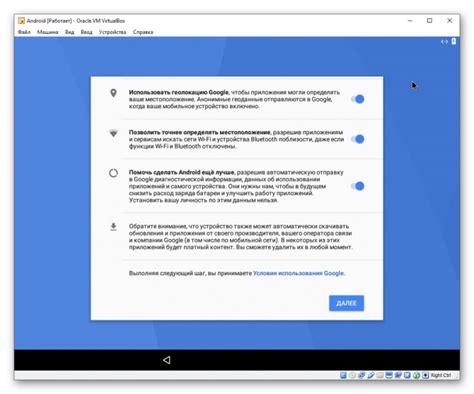
В зависимости от почтового провайдера и вашего индивидуального предпочтения, вам могут потребоваться дополнительные настройки для вашего почтового ящика на телефоне.
Некоторые из возможных дополнительных параметров включают:
Синхронизация папок: Вы можете выбрать, какие папки вашего почтового ящика вы хотите синхронизировать с телефоном. Например, можно выбрать только папку "Входящие", чтобы сэкономить место на устройстве.
Уведомления: Вы можете настроить уведомления для новых писем, чтобы быть в курсе всех приходящих сообщений. Выберите режим вибрации или звуковое оповещение в зависимости от ваших предпочтений.
Автоматическая синхронизация: Вы можете настроить интервал синхронизации вашего почтового ящика на телефоне. Частоту можно выбрать в зависимости от вашего желания получать обновления в режиме реального времени или сохранять заряд батареи.
Убедитесь, что вы внимательно изучаете дополнительные параметры и настраиваете их по своему усмотрению. Это поможет вам получить наиболее удобный опыт использования вашего почтового ящика на телефоне.
Почтовый ящик успешно создан

Вы успешно создали почтовый ящик на своем телефоне. Теперь у вас есть возможность отправлять и получать электронные письма, обмениваться информацией и оставаться на связи с вашими контактами.
Чтобы воспользоваться новым почтовым ящиком, вам необходимо войти в него, используя введенные вами ранее данные, такие как адрес электронной почты и пароль. Это позволит вам просматривать отправленные и полученные письма, управлять папками и настраивать дополнительные функции почтового ящика.
Ваш почтовый ящик готов к использованию. Не забудьте сохранить данные для входа в почтовый ящик в надежном месте, чтобы обезопасить его от несанкционированного доступа.
Как удалить почтовый ящик с телефона
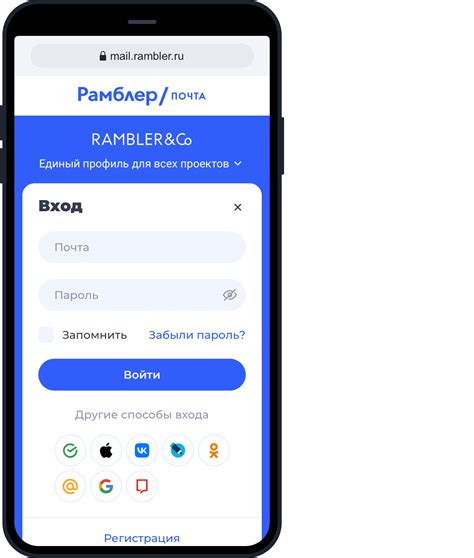
Если вам больше не нужен почтовый ящик на вашем телефоне, вы можете его удалить. Вот пошаговая инструкция, как это сделать:
| Шаг | Действие |
|---|---|
| 1 | Откройте приложение "Настройки" на вашем телефоне. |
| 2 | Прокрутите вниз и найдите раздел "Почта" или "Учетные записи". |
| 3 | Выберите почтовый ящик, который вы хотите удалить. |
| 4 | Нажмите на кнопку "Удалить аккаунт" или "Удалить учетную запись". |
| 5 | Подтвердите удаление, следуя экранным инструкциям. |
После выполнения этих шагов почтовый ящик будет удален с вашего телефона. Пожалуйста, учтите, что удаление аккаунта приведет к потере всех сохраненных сообщений и данных, связанных с этой учетной записью.
Откройте настройки почты на телефоне и выберите аккаунт для удаления
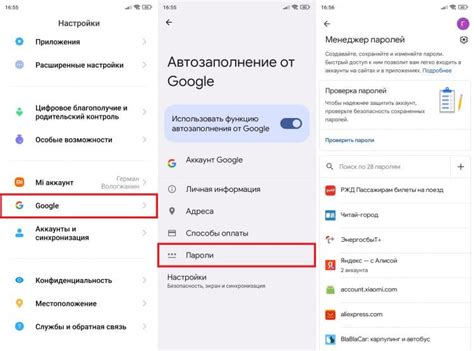
Чтобы удалить почтовый ящик с вашего телефона, необходимо открыть настройки почтового приложения. Как именно это сделать, зависит от операционной системы вашего устройства, но в большинстве случаев вам понадобится найти иконку с настройками на главном экране или в списке приложений.
После открытия настроек почты на телефоне вам может потребоваться прокрутить вниз или перейти на вкладку "Аккаунты" или "Управление аккаунтами". Там вы увидите список всех установленных почтовых аккаунтов на вашем устройстве.
Выберите аккаунт, который вы хотите удалить, и нажмите на него. В открывшемся меню вы должны найти опцию "Удалить аккаунт". Обычно она находится в самом низу списка или в выпадающем меню, поэтому вам может потребоваться прокрутить или развернуть весь список.
При выборе опции "Удалить аккаунт" на экране может появиться предупреждение о том, что все данные, связанные с этим аккаунтом, будут удалены с устройства. Если вы согласны, подтвердите удаление и ваш почтовый ящик будет удален с телефона.
Обратите внимание, что при удалении аккаунта, связанного с почтовым ящиком, вы больше не сможете отправлять или получать электронные письма через это приложение на данном устройстве. Если вы позже захотите использовать этот почтовый ящик на телефоне снова, вам придется повторно добавить аккаунт в настройках почты.